Если вы получаете сообщение об ошибке 0x8024A005 при попытке запустить Центр обновления Windows, это означает, что существует проблема со способом подключения вашего компьютера к серверам обновлений Microsoft. Есть несколько различных способов решить эту проблему, поэтому мы рассмотрим некоторые из них здесь. Во-первых, убедитесь, что вы действительно подключены к Интернету. Это может показаться глупой проверкой, но на самом деле это довольно распространенная проблема. Если ваш компьютер не подключен к Интернету, он не сможет подключиться к серверам обновлений Microsoft. Затем попробуйте перезагрузить компьютер и снова запустить Центр обновления Windows. Иногда процесс обновления зависает, и для возобновления работы требуется перезагрузка. Если ни одно из этих решений не работает, вы можете попробовать сбросить компоненты Центра обновления Windows на своем компьютере. Это немного сложнее, но это не слишком сложно сделать. Наконец, если у вас все еще возникают проблемы, вы можете обратиться за помощью в службу поддержки Microsoft. Надеемся, что одно из этих решений поможет вам исправить ошибку 0x8024A005 и снова запустить Центр обновления Windows.
Существует несколько кодов ошибок Центра обновления Windows, с которыми могут столкнуться люди, один из которых — ошибка 0x8024A005 . Они довольно распространены и с ними сталкивается почти каждый пользователь Windows. Хорошая вещь в большинстве ошибок обновления заключается в том, что они вызваны нестабильным подключением к Интернету и исчезают, как только о них позаботятся. В этой статье мы рассмотрим, что вы можете сделать, чтобы исправить ошибку 0x8024A005, если она когда-либо возникала при попытке обновить Windows.

Исправить ошибку Центра обновления Windows 0x8024A005
Эта ошибка Центра обновления Windows 0x8024A005 в основном возникает, если компоненты или файлы, связанные с Центром обновления Windows, повреждены или изменены настройки. Чтобы устранить эту ошибку, следуйте этим советам:
защитить паролем pdf windows 10
- Обеспечьте стабильное интернет-соединение
- Запустите средство устранения неполадок Центра обновления Windows.
- Восстановить компоненты Центра обновления Windows по умолчанию
- Выполните чистую загрузку, а затем запустите Центр обновления Windows.
- Используйте DISM для восстановления компонентов Центра обновления Windows
- Установите проблемное обновление вручную
1] Обеспечьте стабильное подключение к Интернету.
Большинство ошибок Windows связаны с плохим интернет-соединением и могут быть немедленно исправлены, если вы убедитесь, что ваш компьютер подключен к стабильному интернет-соединению.
2] Запустите средство устранения неполадок Центра обновления Windows.
Второй способ устранения любой ошибки Центра обновления Windows — найти и запустить средство устранения неполадок Центра обновления Windows. Вот шаги, которые вам нужно выполнить для того же:
- Откройте окно настроек Windows с помощью комбинации клавиш «Win + I».
- Откройте вкладку Система и выберите Поиск неисправностей
- Затем выберите «Другие средства устранения неполадок» и в разделе «Наиболее распространенные» найдите средство устранения неполадок Центра обновления Windows.
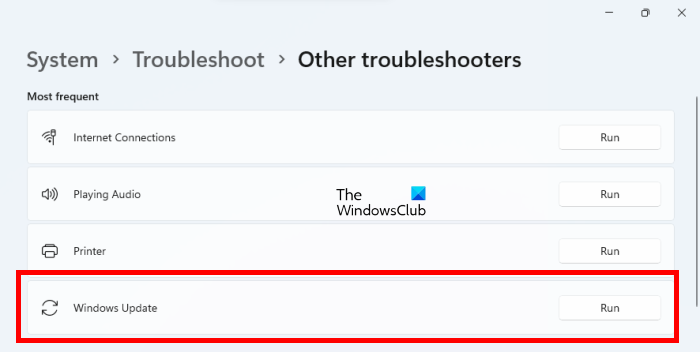
кража пароля Wi-Fi
После запуска функции устранения неполадок она просканирует вашу систему и обнаружит, есть ли какие-либо ошибки, ограничивающие ваш процесс обновления, а также соответствующие исправления. Если ничего не сообщается, и вы продолжаете сталкиваться с этой ошибкой, следуйте одному из других упомянутых решений.
3] Сбросить компоненты Центра обновления Windows по умолчанию
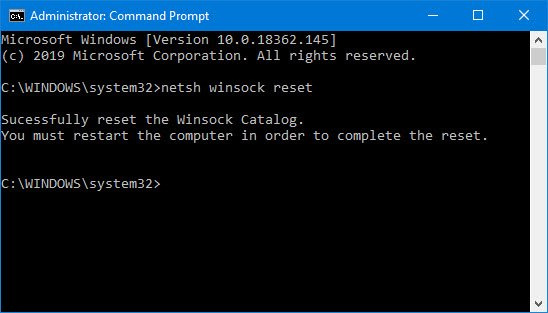
Хотя запуск средства устранения неполадок Центра обновления Windows может помочь определить возможную причину этой ошибки, вам также рекомендуется сбросить компоненты Центра обновления Windows по умолчанию. Вот шаги, которые вам нужно выполнить, как описано в связанном посте:
- Используйте командную строку для остановки служб Центра обновления Windows
- Удалить qmgr*.dat файлы.
- Очистите папки SoftwareDistribution и catroot2, содержащие приобретенные процессы Центра обновления Windows.
- Сбросьте BITS и Центр обновления Windows.
- Перерегистрируйте файлы BITS и файлы DLL, связанные с Центром обновления Windows.
- Внесите изменения в реестр, чтобы удалить неправильные значения реестра.
- Сбросить Winsock через терминал Windows
- Перезапустите службы Центра обновления Windows.
Чтобы применить эти изменения настроек, вам необходимо перезагрузить компьютер, после чего вы обнаружите, что ваши компоненты Центра обновления Windows вернулись к тому состоянию, в котором они были естественным образом.
4] Выполните чистую загрузку, а затем запустите Центр обновления Windows.
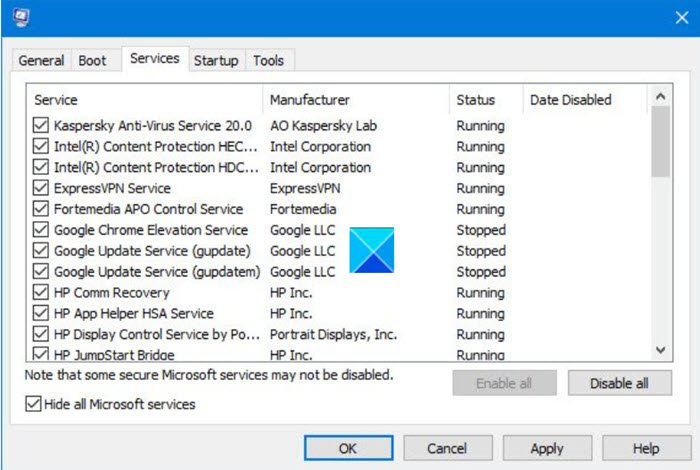
Еще один рекомендуемый потенциал для ошибки 0x8024A005 — выполнить чистую загрузку на вашем ПК. Clean Boot Status помогает диагностировать и устранять серьезные проблемы с Windows. Вот шаги, которые необходимо выполнить, чтобы загрузить компьютер в состояние чистой загрузки.
- Откройте утилиту настройки, выполнив поиск msconfig в меню поиска и нажав Enter на полученном параметре.
- На вкладке Общие выберите Выборочный запуск
- Кроме того, снимите флажок «Загрузить элементы автозагрузки», но убедитесь, что установлены два других флажка.
- Затем перейдите на вкладку «Услуги» и выберите Скрыть все службы Microsoft
- Наконец, нажмите «Отключить все» и сохраните это изменение, нажав «Применить/ОК».
Загрузите резервную копию вашего компьютера, перезагрузив его, но выполнение вышеуказанных действий откроет его в чистом состоянии загрузки. Как только он снова запустится, попробуйте снова запустить проблемное обновление, чтобы проверить, исправлена ли ошибка.
компьютер не выходит из спящего режима
5] Используйте DISM для восстановления компонентов Центра обновления Windows.
Если запуск обычной команды DISM у вас не работает, и если ваш Клиент Центра обновления Windows не работает , вам будет предложено использовать работающую установку Windows в качестве источника восстановления или использовать параллельную папку Windows из общего сетевого ресурса в качестве источника файла.
Вместо этого вам нужно будет запустить следующую команду:
|_+_| 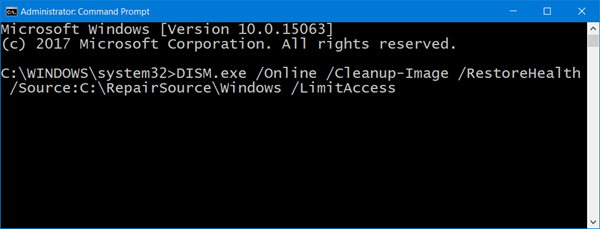
Здесь нужно заменить C:RepairSourceWindows местозаполнитель с расположением вашего источника ремонта.
После завершения процесса DISM создаст файл журнала в %windir%/Журнал/CBS/CBS.log и исправить любые проблемы, которые инструмент находит или исправляет.
Закройте командную строку, а затем снова запустите Центр обновления Windows и посмотрите, помогло ли это.
Читать : исправить код ошибки Центра обновления Windows 0x8024a205.
6] Установите проблемное обновление вручную
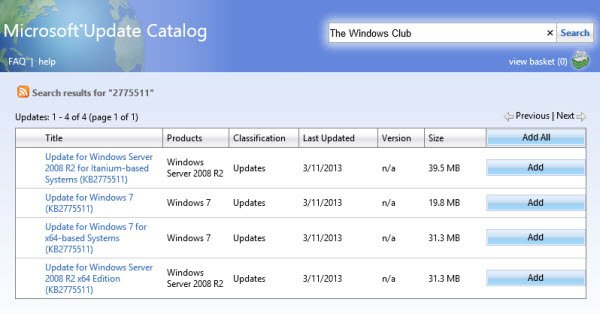
Если проблема не устранена и вам по-прежнему не удается установить новое обновление Windows, вы можете установить его вручную из каталога Центра обновления Майкрософт.
- Откройте настройки Microsoft и на вкладке «Центр обновления Windows» найдите проблемное обновление, используя параметр «История обновлений».
- Щелкните вкладку «Подробнее», чтобы открыть ссылку на официальную страницу обновления на сайте Microsoft.com.
- Здесь вы можете легко получить номер КБ указанного обновления (он будет указан в заголовке страницы).
- Скопируйте и вставьте его в строку поиска на веб-сайте каталога Центра обновления Майкрософт.
- Найдите правильное обновление для вашей системы и нажмите «Загрузить».
Чтобы установить его, следуйте инструкциям, которые вам представлены, и после этого перезагрузите компьютер, чтобы изменения вступили в силу.
новый vhd
Что означает ошибка 0xc1900223 и как ее исправить?
Как правило, ошибка 0xc1900223 возникает, когда вашему компьютеру не удается подключиться к серверам Центра обновления Майкрософт или системе доставки контента. Другая возможная причина может заключаться в том, что вы используете специализированный DNS-сервер для блокировки сторонних веб-адресов. Потенциальные исправления для этого включают проверку ваших систем VPN и отключение подсистем Windows.
Как исправить ошибку 0x80240fff в Windows?
Исправление ошибки 0x80240fff в Windows осуществляется с помощью механизмов Центра обновления Windows. Основным решением для этого является запуск средства устранения неполадок Центра обновления Windows, как и в случае с большинством ошибок обновления. Помимо этого, вы также можете перезапустить службу BITS или запустить соответствующие командные строки на своем терминале.
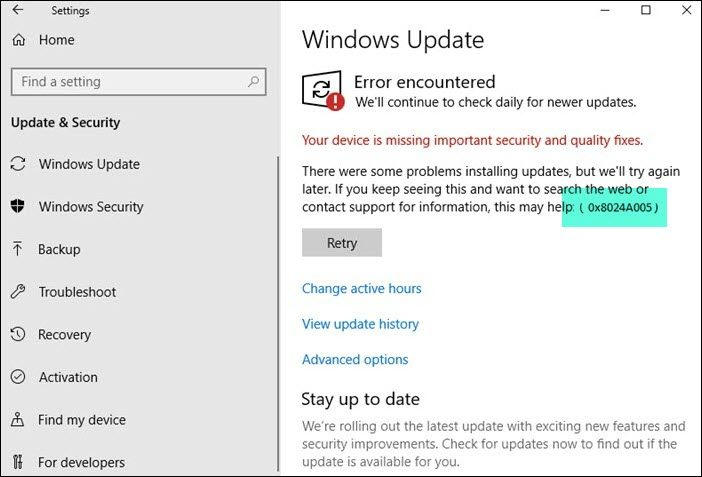





![Колесо прокрутки не работает в Chrome [Исправлено]](https://prankmike.com/img/chrome/EC/scroll-wheel-not-working-in-chrome-fixed-1.jpg)








